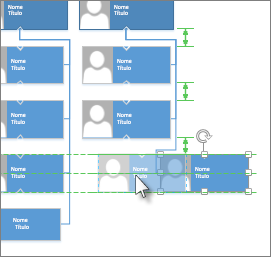Visio alinha automaticamente as formas selecionadas e pares o espaçamento entre as mesmas com um clique. Para que a opção Alinhar Automaticamente & Espaço entre em vigor, as formas têm de ter linhas de conexão que as liguem.
-
Selecione as formas que pretende alinhar e espaçar ou clique numa área em branco da página para remover qualquer seleção. Quando não existem formas selecionadas, a opção Alinhar Automaticamente & Espaço afeta todas as formas na página.
-
Selecione Base > Dispor > Posição e, em seguida, clique em Alinhar Automaticamente & Espaço.
Se a opção Alinhar Automaticamente & Espaço dispor as formas de forma insatisfação, pode anulá-la premindo Ctrl+Z.
Outras formas de dispor formas
-
Pode alinhar as formas selecionadas no mesmo eixo vertical ou horizontal ao utilizar as opções em Base > Dispor > Alinhar.
-
Pode criar espaçamento uniforme entre formas ao utilizar as opções em Base >Dispor > Posição.
-
Pode posicionar formas manualmente ao arrastar. Quando arrasta uma forma, as guias de posicionamento verde ajudam-no a colocá-la exatamente onde pretende. Na ilustração abaixo, as setas de distribuição aparecem quando a forma é arrastada para corresponder à distribuição de outras formas próximas. As linhas tracejadas parecem ajudá-lo a alinhar horizontal ou verticalmente com outras formas.